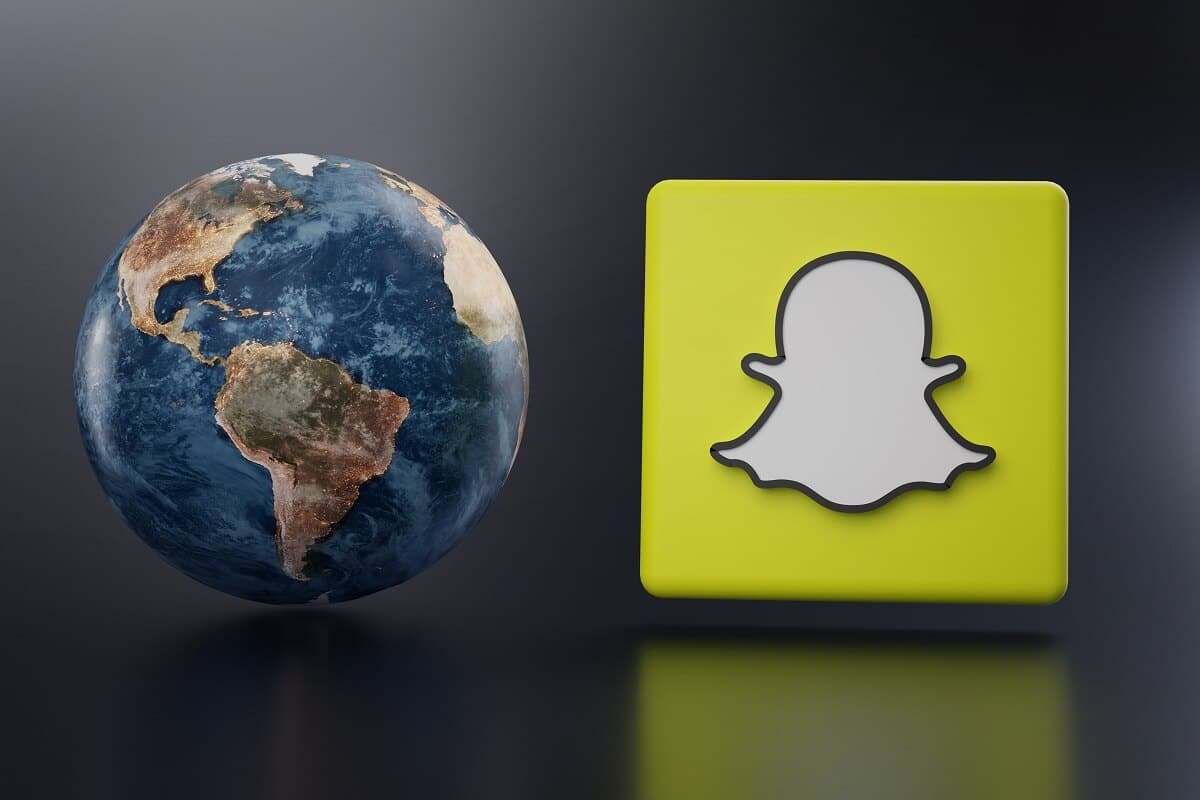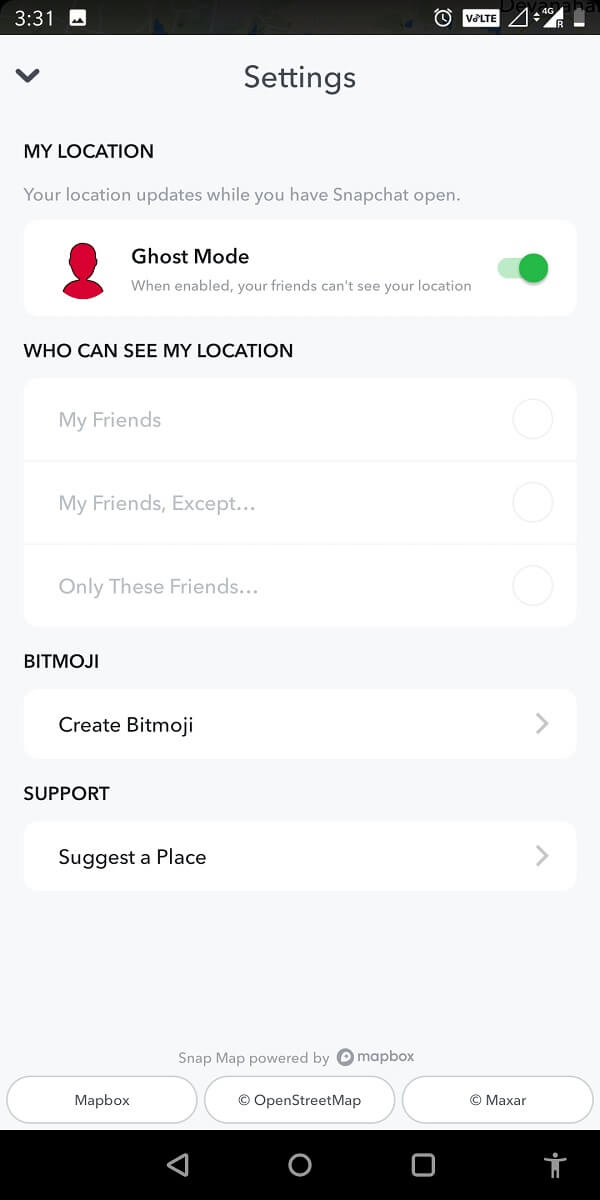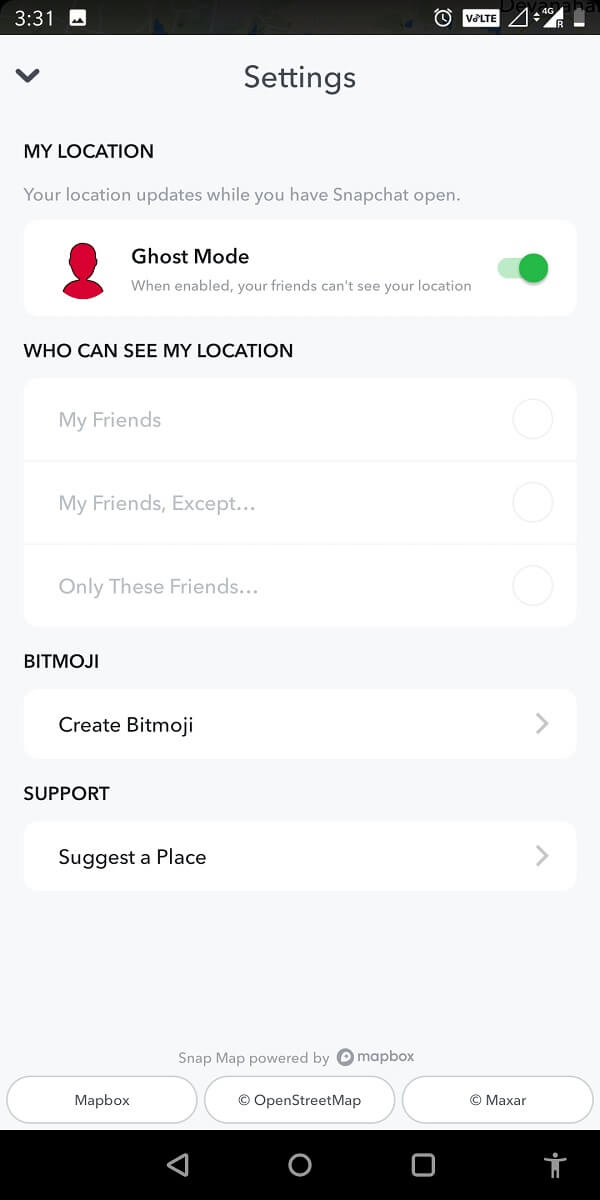Snapchatの常連ユーザーの場合は、アプリケーションで地図を見たことがあるはずです。この地図には独特の特徴があります。ある場所に行くたびに、Bitmojiアバターもこのマップ上を移動します。したがって(Therefore)、あなたのフォロワーはあなたの居場所を知るようになります。冒険をプライベートにしておきたい場合は、この機能を無効にすることができます。しかし、Snapchatであなたの場所を誰が閲覧したかを知りたい場合はどうでしょうか?(But what if you want to see who has viewed your location on Snapchat?)
この記事では、「スナップマップ」とは何か、および(Snap Map)Snapchatで現在地を閲覧しているユーザーを確認する方法について説明します。したがって、興味がある場合は、スクロールを続けて読み続けてください!
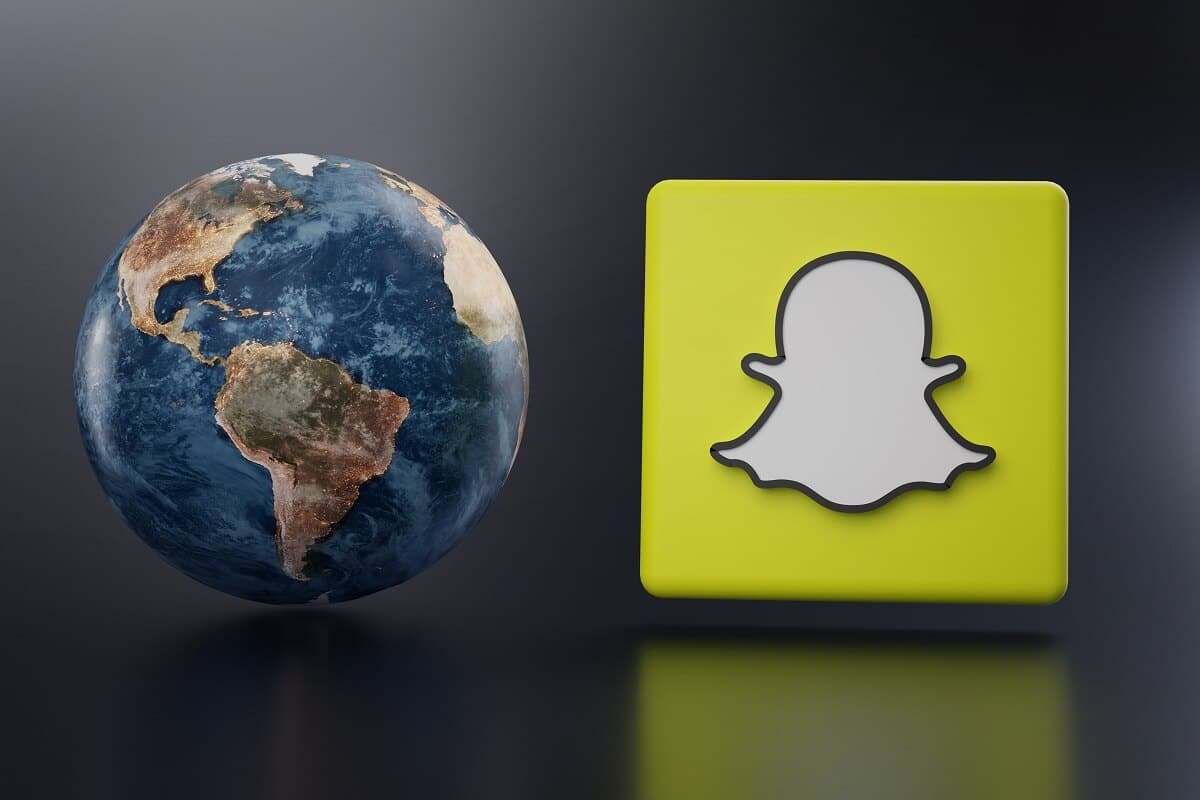
Snapchatであなたの現在地を誰が閲覧したかを確認する方法
Snapchatで自分の場所を誰が閲覧したかを知りたい理由
オンラインで自分に関する情報を更新すると、誰がそれを閲覧したかを知る権利があります。この権利は、アプリケーションのプライバシー機能によって奪われることがあります。同じことが場所にも当てはまります。ソーシャルメディアプラットフォームで誰があなたの場所を閲覧したかを知ることで、安心感を得ることができます。ストーカー行為についても通知する場合があります。Snapchatであなたの場所を誰が閲覧したかを知りたいと思う理由のリストは次のとおりです。
- 友達が近くにいるかどうかを確認して、一緒にたむろすることができます。
- 異常な活動に注意するため。
- 特に、その場所を表示したい人がその場所を表示したかどうかを確認します。
上記の理由のいずれかに関連する場合は、この記事全体を注意深く読んでください。
Snapchatであなたの現在地を誰が閲覧したかを確認する方法
この「どのように」の前に「缶」が来る。Snapchatであなたの現在地を誰が閲覧したかわかりますか?答えは—残念ながらありません(an unfortunate no)。Snapchatであなたの場所を閲覧した人のリストを表示することはできません。さらに、誰かがあなたの場所をチェックしても、アプリケーションはあなたに通知しません。
ユーザーが自分の場所を最後に確認したかどうかを確認できる機能は2018年に登場しましたが、現在は削除されています。これは、スナップマップ(Snap Maps)をタップしてから[設定](Settings)をタップすることで実行されました。ただし、ここで[設定](Settings)を開くと、そこに表示されていたリストではなく、いくつかのカスタマイズオプションしか見つかりません。
この動きの背後にあるロジックは非常に単純です。スナップマップ(Snap Map)を確認して、誤ってユーザーの絵文字をタップすると、間違った印象を与えることになります。彼らが見知らぬ人である場合、これは特に当てはまります。スナップマップ(Snap Map)は、友達が同じエリアにいるかどうかを確認するための優れたユーティリティですが、プライバシーを脅かす可能性もあります。
あなたが誰かの場所を見るとき、彼らは通知を受けますか?
スナップマップ(Snap Map)について話している間、他の人の場所にも身を置いておきましょう。あなたが誰かの場所を見た場合、彼らは通知を受け取りますか?この質問に対する最も簡単な答えはノーです。通知は送信されません(no notifications are sent)。
これは、誰かがストーリーのスクリーンショットを撮った場合にユーザーに通知を送信するSnapchatとは大きく異なります。スクリーンショットとは異なり、あなたはあなたの現在地を閲覧したユーザーについて知ることも、あなたが彼らをタップした場合に彼らに通知を受け取ることもありません。
マップ機能とは何ですか?
マップ機能は、ユーザーの移動場所を示します。人がヒューストン(Houston)からニューヨーク(New York)に旅行した場合、アプリケーションは点線の形でパスを表示します。誰かがあなたの旅行の話をフォローしている場合は、あなたに通知されます。旅行の話も通常の話と似ていると結論付けることもできます。唯一の違いは、それがあなたの場所を示しているので、誰かがあなたの場所を見たかどうかを知ることができるということです。
スナップマップ(Snap Map)で現在地を非表示にする方法はありますか?
これを理解するために、最初にスナップマップ(Snap Map)が正確に何であるかを見てみましょう。それはあなたがあなたの友人とあなたの場所を共有することを可能にする機能です。選択できるプライバシーオプションは3つあります。それらは次のとおりです。
ゴーストモード(Ghost Mode )–移動をプライベートにしたい場合は、このモードをオン(turn this mode on)にすることができます。ゴーストモードを使用すると、(Ghost Mode)スナップマップ(Snap Map)上でユーザーを非表示にすることができるため、最大限のプライバシーが確保されます。
友達(My Friends )–この選択により、友達リストのすべてのユーザーがあなたの場所を利用できるようになります。
私の友達を除く(My Friends, Except )–現在地を共有したくない友達がいる場合は、このオプションを選択してリストから除外(exclude them from the list)できます。
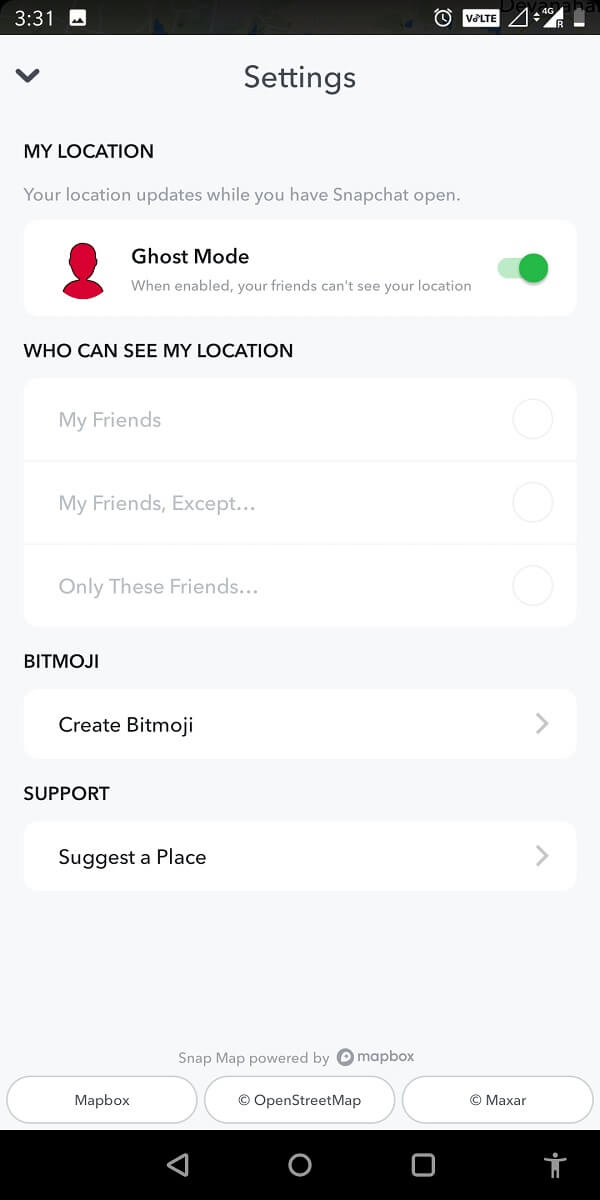
注意しなければならないことの1つは、Snapchatに定期的な記事を投稿しても、現在地がサーバーに保存されることです。これは、プラットフォーム上でライブのときに、すべての友達がその場所を見ることができることを意味します。
Snapchatであなたの場所を隠す方法は?
Snapchatで現在地(location on Snapchat)を非表示にする最善の方法は、ゴーストモード(Ghost Mode)を使用することです。以下は、従う必要のある手順です。
1.アプリケーションを起動(Launch )し、カメラを下にスワイプします(swipe downwards on the camera)。これにより、スナップマップ(Snap Map)が開きます。

2.右側の歯車アイコン(gear icon)をタップします。これにより、スナップマップ設定(Snap Map settings)が開きます。そこから、ゴーストモード(Ghost Mode)をオンにできます。
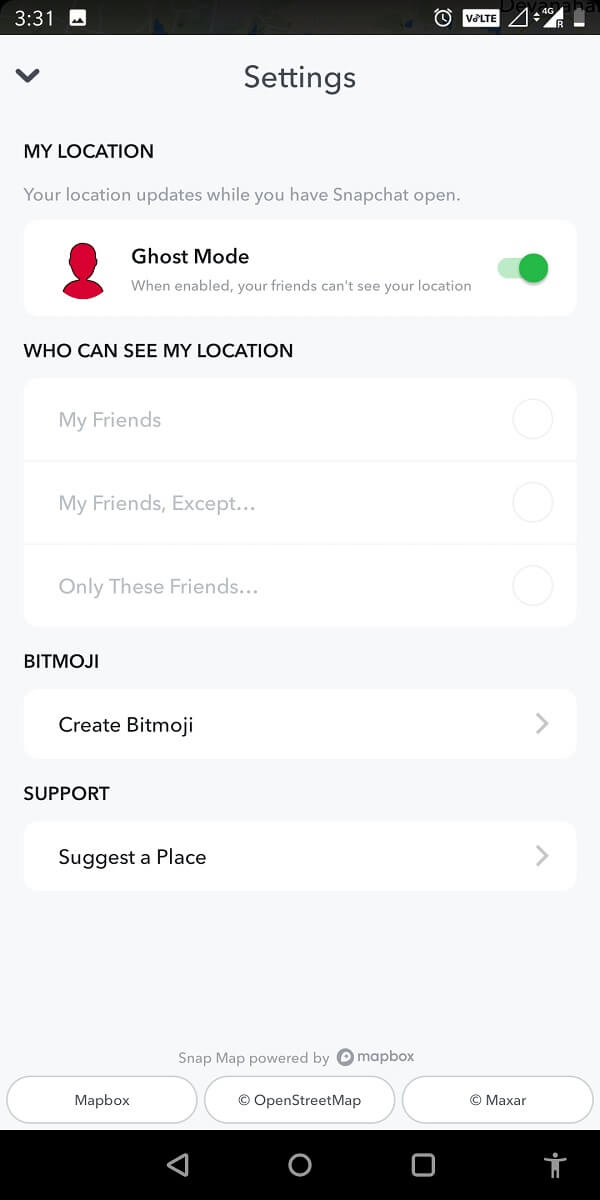
3.このモードをオンにすると、友達はあなたの現在地を見ることができなくなります。
第一に、誰が自分の居場所を見ているのかを知ることは不可能であるという事実と和解しなければなりません。そのような状況では、物事をプライベートに保つことは論理的な選択肢のように聞こえます。ゴーストモード(ghost mode)はあなたの場所を完全に隠すので、彼らが彼らの場所を隠したいときにそれをオンにすることを確認する必要があります。
よくある質問(FAQ)(Frequently Asked Questions (FAQs))
Q1。Snapchatで誰があなたの場所をチェックしているかわかりますか?(Q1. Can you see who checks your location on Snapchat?)
いいえ、 (No)Snapchatで誰があなたの場所をチェックしているかはわかりません。ただし、誰があなたの旅行の話をフォローしているのかはわかります。
Q2。誰かの場所を見たときにSnapchatは通知を送信しますか?(Q2. Does Snapchat send a notification when you look at someone’s location?)
いいえ(No)、Snapchatは、誰かの場所を表示しても通知を送信しません。
Q3。スナップマップで表示したかどうか誰かにわかりますか?(Q3. Will someone know if I viewed them on the Snap Map?)
スナップマップ(Snap Map)で誰かを表示した場合、その人は通知を受け取りません。彼らはあなたが彼らのBitmoji(Bitmoji)アバターをタップしたことさえ知りません。
おすすめされた:(Recommended:)
このガイドがお役に立てば幸いです。Snapchatで現在地を閲覧したユーザーを確認(see who has viewed your Location on Snapchat)できたと思います。この記事に関してまだ質問がある場合は、コメントセクションでお気軽に質問してください。
How to see who has viewed your Location on Snapchat
If you are a regular user of Snapchаt, you must have seen a map on the application. This map has a unique feature. Whenever you go to а plаce, yoυr Bitmoji avatar moves on this map as well. Therefore, yоur followers get tо know аbout your whereabouts. If you want to keep your adventυres private, thiѕ feature can be disabled. But what if you want to see who has viewed your location on Snapchat?
In this article, we’ll check out what the ‘Snap Map’ is, as well as how to find out who’s viewing your location on Snapchat. Therefore, if you’re interested, keep scrolling and get on with the reading!
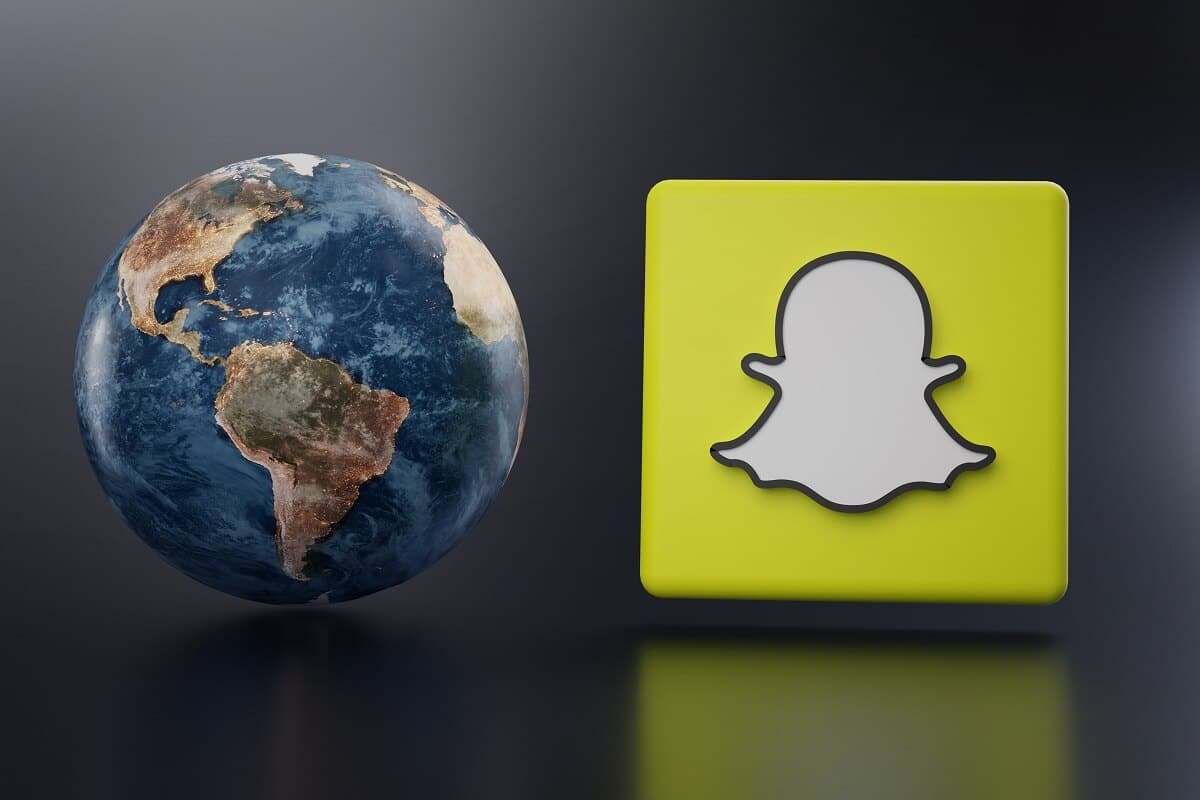
How to see who has viewed your Location on Snapchat
Reasons why one might want to know who has viewed their location on Snapchat
When you update any information about yourself online, you have the right to know who views it. Sometimes this right gets taken away by the privacy functions of an application. The same goes for the location. Knowing who has viewed your location on a social media platform gives you a sense of safety. It might inform you of any stalking behaviour as well. Here is a list of possible reasons why you would want to know who has viewed your location on Snapchat:
- To check if some of your friends are nearby so you could hang out together.
- To look out for any unusual activity.
- To find out if someone, in particular, that you wanted to view the location has viewed it or not.
If you relate with any of the reasons mentioned above, give this entire article a very careful read!
How to see who has viewed your location on Snapchat
Before this ‘how’ comes a ‘can’. Can you see who has viewed your location on Snapchat? The answer is— an unfortunate no. You cannot view the list of the people who have viewed your location on Snapchat. Moreover, the application does not notify you when someone checks your location.
The feature that allowed the users to check if someone has checked their location last appeared in 2018. But now it has been removed. This was done by tapping on Snap Maps and then tapping on Settings. But if you open the Settings now, you’ll only find a few customization options instead of the list used to appear there.
The logic behind this move is pretty simple. If you go through your Snap Map and accidentally tap on a user’s emoji, it would give them the wrong impression. This would be particularly true if they’re a stranger. Although Snap Map is an excellent utility to find out if any of your friends are in the same area, it might also pose a threat to one’s privacy.
When you look at someone’s location, do they get notified?
While talking about Snap Map, let us keep ourselves in the other person’s place as well. If you have taken a look at someone’s location, will they get a notification? The most straightforward answer to this question is no; no notifications are sent.
This is a lot different from Snapchat sending a notification to users if someone takes a screenshot of their stories. Unlike the screenshots, neither will you get to know about the users that have viewed your location, nor will they get a notification if you tap on theirs.
What is the Map feature?
The map feature shows the travelling locations of the user. In case a person has travelled from Houston to New York, the application will display the path in the form of a dotted line. In case somebody is following your travelling stories, then you will be informed. One can also conclude that travelling stories are similar to regular stories as well. The only different thing is that since it showcases your location, you can find out if someone has viewed your location.
Is there a way to hide your location on the Snap Map?
To understand this, let us first take a look at what exactly the Snap Map is. It is a feature that allows you to share your location with your friends. There are three different privacy options that one can choose from. They are as follows:
Ghost Mode – If you want your movement to be private, you can turn this mode on. The Ghost Mode makes you invisible on the Snap Map and therefore ensures utmost privacy.
My Friends – This selection will make your location available to all the users in your friend list.
My Friends, Except – In case you have a friend that you wouldn’t want to share your location with, you can select this option and exclude them from the list.
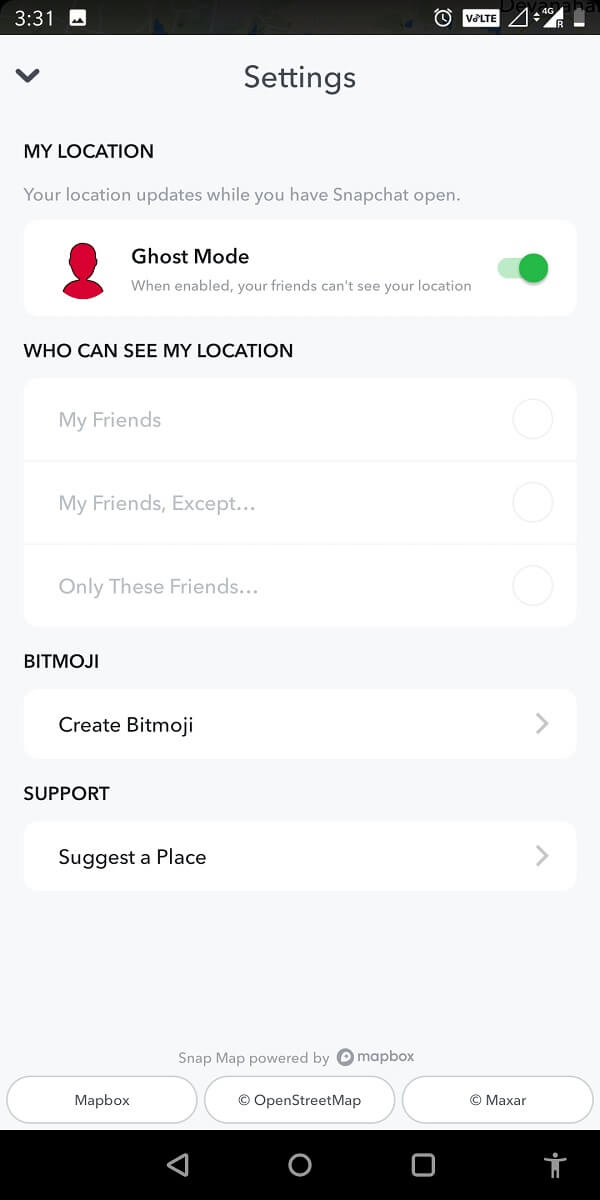
One thing that you must be careful about is that even when you post regular stories on Snapchat, your location gets preserved on its servers. This means all your friends will be able to see the location when it’s live on the platform.
How to hide your location on Snapchat?
The best way to hide your location on Snapchat is by using Ghost Mode. Following are the steps that you need to follow:
1. Launch the application and swipe downwards on the camera. This will open the Snap Map.

2. Tap on the gear icon on the right-hand side, This will open the Snap Map settings. From there, you can turn on the Ghost Mode.
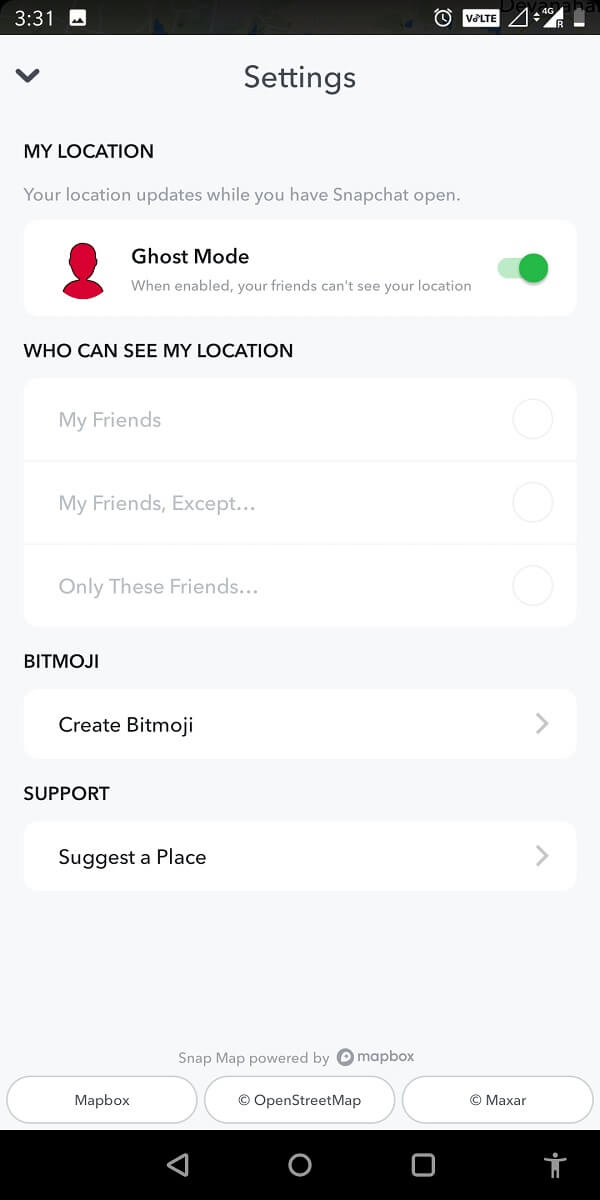
3. Once this mode is turned on your friends will not be able to see your current location.
First, one has to make peace with the fact that it’s impossible to know who views their location. In such a situation, keeping things private sounds like a logical option. The ghost mode hides your location perfectly, and therefore, one must make sure to switch it on as and when they’d like to hide their location.
Frequently Asked Questions (FAQs)
Q1. Can you see who checks your location on Snapchat?
No, you cannot see who checks your location on Snapchat. However, one can see who is following your travel stories.
Q2. Does Snapchat send a notification when you look at someone’s location?
No, Snapchat does not send any notifications when you view someone’s location.
Q3. Will someone know if I viewed them on the Snap Map?
If you view somebody on the Snap Map, they won’t receive any notification. They won’t even know that you have tapped on their Bitmoji avatar.
Recommended:
We hope that this guide was helpful and you were able to see who has viewed your Location on Snapchat. If you still have any queries regarding this article, then feel free to ask them in the comments section.